Кто бы не знал, что такое Snapchat? Это популярная платформа социальных сетей, используемая особенно представителями молодого поколения. Благодаря привлекательным и содержательным функциям, которые делают приложение полезным для использования, оно имеет миллионы пользователей по всему миру. К сожалению, снимки или снимки в этом приложении хранятся только 24 часа.
Итак, если вы видели истории, которые хотите сохранить, было бы полезно знать как записывать в Snapchat так что вы можете сохранить их и смотреть, когда захотите.
Содержание: Часть 1. Как записать в Snapchat, не удерживая кнопку?Часть 2. Как записывать в Snapchat на ПК без их ведома?Часть 3. Как записывать в Snapchat на вашем телефоне без их ведома?Часто задаваемые вопросы о записи в Snapchat
Часть 1. Как записать в Snapchat, не удерживая кнопку?
Если вам интересно, как можно снимать или записывать в приложении Snapchat, не удерживая кнопку, это руководство находится здесь!
- На своем устройстве запустите приложение Snapchat.
- Вы должны увидеть раздел камеры. Здесь вы можете записывать видео или делать снимки. Сначала вам нужно нажать и удерживать кнопку для записи.
- Вы должны заметить значок «замка» в левой части меню записи. Просто перетащите палец на этот значок. При этом приложение заблокирует «запись», которое поможет вам продолжить процесс записи, не удерживая его.
- Эта платформа будет продолжать запись, пока вы не нажмете кнопку «Stop" кнопка. Итак, если вы хотите прекратить запись, просто нажмите это меню.
- После завершения записи вы можете приступить к редактированию вывода по своему усмотрению. В самом приложении доступны тексты или музыка, которые вы можете использовать для дальнейшего улучшения своего снапа. После этого вы можете сохранить его на своем устройстве, нажав «Сохраненоили отправьте его другу или кому-то еще.
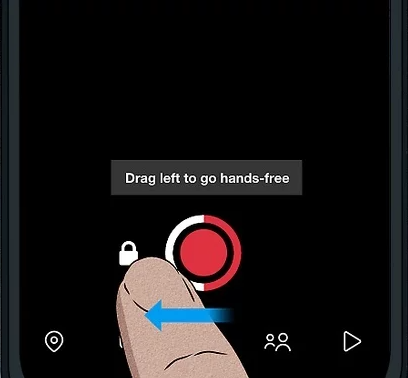
Процесс записи в Snapchat, не удерживая кнопку записи, довольно прост, не так ли?
Часть 2. Как записывать в Snapchat на ПК без их ведома?
Для пользователей, которые предпочитают использовать свои компьютеры, запись в Snapchat – будь то видео или звонок – слишком проста. Вы можете сделать это без ведома других людей.
Хотя существует множество бесплатных инструментов, которые хорошо работают на ПК, мы настоятельно рекомендуем воспользоваться профессиональными программными приложениями, такими как iMyMac программа записи экрана. Совместим с операционными системами Mac и Windows, установить его не составит труда. Это популярная программа, которая может помочь пользователям улучшить процесс записи экрана, включая метод записи в Snapchat – будь то захват только экрана или делаю это с камерой и аудио.
iMyMac Screen Recorder имеет несколько функций и возможностей. Он имеет базовые меню редактирования, которые можно использовать для улучшения своих видео. Также доступны кнопки аннотаций в реальном времени. Доступ к меню для перезапуска, паузы, открытия веб-камеры или создания снимков экрана легко доступен и может быть использован в любое время, когда это необходимо. Конечно, у него простой пользовательский интерфейс! Ознакомьтесь с приведенным ниже руководством о том, как можно просмотреть запись с его помощью.
Получите бесплатную пробную версию прямо сейчас! Обычный Мак Mac серии M Получите бесплатную пробную версию прямо сейчас!
- После установки этого приложения откройте его и перейдите в основной интерфейс и нажмите кнопку «Видеомагнитофон".
- Выберите, записывать ли только экран или записать его одновременно с вашим камера и аудио. После этого перейдите к выбору предпочтительной области записи. Если вы записываете с включенной камерой, при нажатии на меню веб-камера должна запуститься автоматически. В противном случае нажмите «Перепроверить».
- Настройте источник аудиовхода, решив, записывать ли только микрофон или системный звук. Также возможна запись обоих одновременно. Также доступно меню «Нет», звук не предпочтителен для записи.
- Нажмите кнопку "Начать запись», чтобы начать процесс записи. Пока запись продолжается, вы можете использовать доступные меню редактирования по своему усмотрению. Просто нажмите кнопку «Стоп», чтобы завершить процесс.

Действительно, выполнить процесс «как записывать в Snapchat» совершенно просто, если вы хотите использовать подобные профессиональные приложения!
Часть 3. Как записывать в Snapchat на вашем телефоне без их ведома?
Для пользователей мобильных устройств в этой части будет опубликовано руководство по записи в Snapchat без ведома других людей.
На iPhone
Пользователи iPhone могут воспользоваться встроенным рекордером. Его довольно легко использовать. Вот еще руководство.
- Запустить Приложение Snapchat и найдите клип, который хотите сохранить.
- Откройте Центр управления вашего iPhone и нажмите меню «Запись экрана».
- Запись должна начаться после обратного отсчета. После завершения щелкните то же меню еще раз, чтобы остановить. Вы сможете увидеть записанный файл в приложении «Фотографии».

На Android
Как и iPhone, устройства Android также имеют встроенный рекордер. Вот как с его помощью записывать в Snapchat.
- В «Быстрых настройках» вашего Android найдите опцию записи экрана и коснитесь ее.
- Откройте приложение Snapchat и найдите видео для записи. После этого нажмите «Старт», чтобы начать запись.
- Чтобы закончить, просто проведите пальцем по экрану и нажмите «Уведомление о записи экрана».
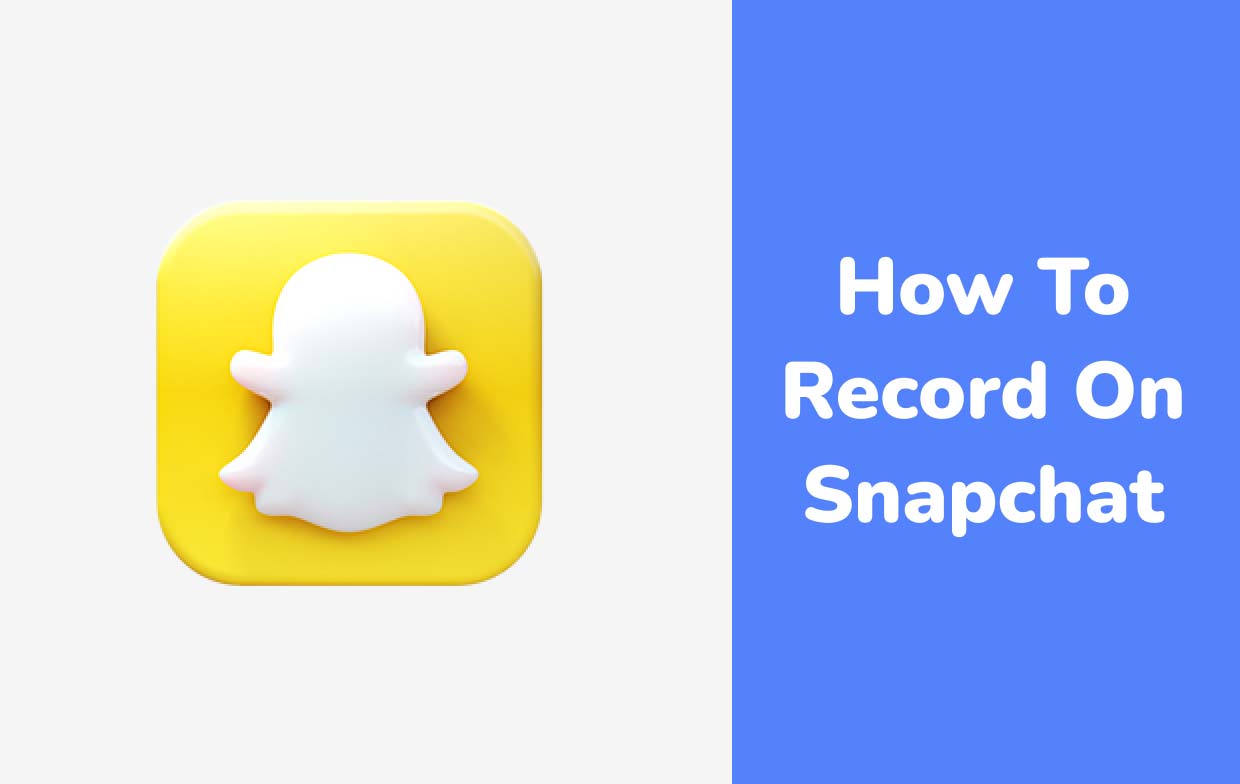
Часто задаваемые вопросы о записи в Snapchat
Если вам интересны часто задаваемые вопросы о том, как записывать в Snapchat, вы найдете ответы в этом разделе.
- Где находится кнопка записи в Snapchat?
Когда вы запустите приложение Snapchat, вы сразу увидите кнопку «запись» в нижней части экрана. Используйте это, чтобы начать запись снимков.
- Как настроить камеру в Snapchat?
Чтобы настроить камеру в Snapchat, запустите «Настройки» на своем устройстве. Найдите «Snapchat» и убедитесь, что опция «камера» включена.



